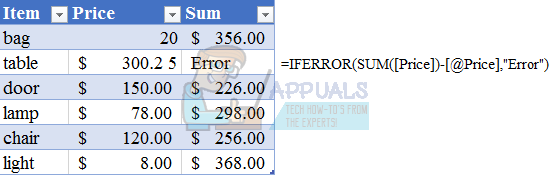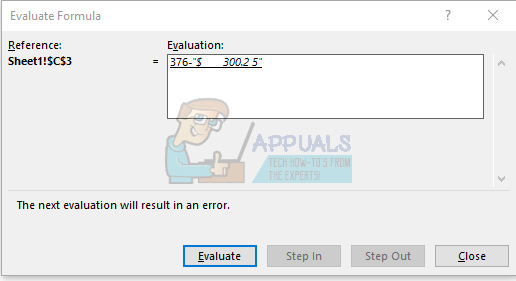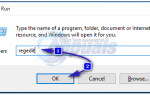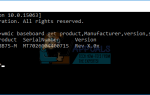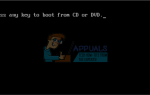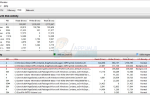#Значение! error — это очень общее сообщение об ошибке, которое может быть сложным и разочаровывающим при поиске источника. Это полностью зависит от сложности формулы, которая генерирует сообщение об ошибке. Думать о #Значение! ошибка вроде этого: «Эй! Ваша формула введена неправильно, или вы передаете неверный аргумент своей формуле, и я не знаю, что делать сейчас ». Расплывчато, верно? Ну вы пришли в нужное место!
Есть много общих проблем, которые могут привести к #Значение! ошибка, и все они должны быть обработаны по-разному.
Пробелы и текст
Часто при создании первоклассных документов мы срываемся или защемляем наши клавиатуры в отчаянии. Иногда пальцы бегут от нас и вводят значения в скрытых неизвестных глубинах Excel. Много раз, #Значение! ошибки возникают из-за того, что значения хранятся в виде текста, когда они должны быть числовыми. Пробелы, безусловно, не позволят вещам работать. Это разные способы проверки таких вещей.
- Если вы знаете ячейки, на которые ссылается ваша формула, тогда вы можете использовать «Найти и заменить»
- Выделите ячейки, на которые ссылается ваша формула.
- На вкладке «Главная страница» нажмите «Найти и выбрать»> «Заменить». Или нажмите Ctrl + F в Windows или CMD + F в MAC.
- Убедитесь, что курсор находится в поле «Найти что», и нажмите пробел один раз. Затем нажмите «Заменить все»
- После завершения вы увидите, что расстояние между 2 и 5 в столбце цены становится $ 300,25, а #Значение! ошибка уходит.
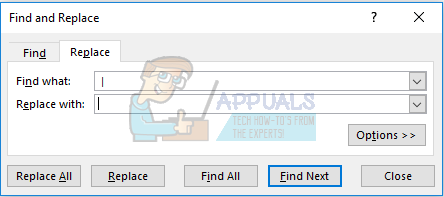
# Значение ошибки не устранено с помощью SUM и вычитания

И теперь ошибка исчезает.

Иногда вы получите значения, которые хранятся в виде текста случайно. Вы увидите маленький красный треугольник ошибок в углу ячейки. Когда вы наведете на него курсор, вы увидите, что на нем написано «Число, хранящееся как текст». Если это вызывает проблему с вашей формулой, просто выберите «Преобразовать в число», и это должно решить вашу проблему.

Другие формулы, которые могут вызвать #Значение! ошибки — это формулы вычитания, ссылки на формулы и формулы запроса. Убедитесь, что у вас нет неправильного интервала, синтаксиса, ссылок или аргументов.
Другие способы справиться с #Value! ошибки
Иногда ошибку не так просто понять, как другие. Возможно, у вас сложная формула или вы ссылаетесь на другие листы, используя формулу, и не можете видеть все одновременно. Вы можете попробовать следующее решение, чтобы помочь вам разобраться в проблеме.
- Выберите ячейку, показывающую #Значение! Ошибка и выберите «Показать шаги расчета».
- Вы получите всплывающее окно, которое поможет вам оценить вашу формулу. Когда коробка открыта, посмотрите информацию, представленную в поле «оценка:». Подчеркнутые элементы станут первой частью формулы, которая будет оценена. Если у вас есть простая формула, подобная показанной, у нее, скорее всего, будет только один шаг для оценки.

- Иногда при просмотре этапов расчета будет показан результат формулы. Нажмите «Оценить» и перезапустите. Это покажет вам формулу с самого начала.

- Вы увидите, что в следующем примере первая часть SUM примера завершается успешно. Часть вычитания — это часть, которая выдаст сообщение об ошибке, например изображение справа.


Как только вы выясните сообщение об ошибке и узнаете, откуда возникла проблема, вы можете просто исправить ее и продолжить работу над проектом.
Хотя это не всегда рекомендуется, вы можете использовать функцию IFERROR () для обработки #Значение! Сообщение об ошибке. Функция IFERROR () в основном говорит: «Если есть ошибка, пропустите это и« сделайте это ». В приведенном ниже примере вы увидите, что мы хотим видеть слово «Ошибка» в случае ошибки. Есть много способов справиться и использовать это, хотя важно понять, что на самом деле делает IFERROR (). Зачастую это затруднит заметить или увидеть, что у вас есть проблема где-то в вашей книге, и часто может усложнить ошибки отслеживания.
Функция IFERROR () также будет обрабатывать и другие ошибки, такие как #NA, #REF и некоторые другие. Лучше всего использовать эту функцию только в случае необходимости или если вы ожидаете, что подобные вещи произойдут.
Просто «оберните» IFERROR () вокруг всей формулы, как показано.